Как удалить рекламу с телефона xiaomi
Как убрать рекламу через стандартные приложения
Партнерские рекомендации, которые встречаются в программах из Google Play, легко объяснимы. Это единственный способ заработать деньги их разработчикам. Но в предустановленных приложениях их появление – уникальный случай, с которым сталкиваются только владельцы Ксиаоми. Но, к счастью, от рекламы можно избавиться.
В приложении «Безопасность»
Эта программа предназначена для устранения неполадок в работе ОС, очистки памяти и устранения последствий от вирусов. Видеть рекламу в таком приложении наверняка никому не захочется. Поэтому придется задуматься, как от нее избавиться.

Ничего сложного в отключении партнерских уведомлений в «Безопасности» нет.
Для этого потребуется:
- Открыть приложение.
- Зайти в его настройки, кликнув на значок в виде шестеренки.
- Найти пункт «Получать рекомендации» и передвинуть ползунок в неактивное положение.
Также встроенная реклама есть в дополнительных модулях «Безопасности», таких, как:
- очистка;
- ускорение;
- передача данных;
- антиспам;
- питание и другие.
В «Проводнике»
Кто-то может удивиться, но реклама встречается даже в программе, которая предназначена для хранения файлов. В поисках нужного видеоролика или apk пользователь будет видеть партнерские рекомендации, будь у него Ми5 или более современный Ноут 8 Про.

Чтобы избавиться от них, нужно:
- Открыть «Проводник».
- Нажать на значок с тремя полосками, который расположен в левом верхнем углу.
- Кликнуть «Настройки».
- Перейти в раздел «Информация».
- Передвинуть ползунок напротив пункта «Рекомендации» влево.
Так реклама в файловом менеджере будет отключена, но останется еще несколько приложений, где рекомендации еще не исчезли.
В «Музыке»

Данная программа используется для прослушивания музыкальных композиций. Чтобы не нажать случайно на рекламный баннер вместо нужно трека, придется отключить рекомендации:
- Открыть программу.
- Кликнуть на значок с тремя полосками.
- Нажать «Настройки», а затем – «Расширенные».
- Деактивировать опцию рекламных предложений.
Теперь во время прослушивания музыки рекомендации партнеров не будут беспокоить пользователя.
В «Загрузках»

Приложение используется для скачивания файлов из интернета. Видеть здесь рекламу нет никакого желания, а значит ее нужно отключить:
- Открыть программу.
- Нажать на значок с тремя точками или полосками.
- Перейти в настройки приложения.
- Отказаться от получения рекомендаций.
После отключения рекламы в «Загрузках» не останется ни одного стандартного приложения, где партнерские баннеры могли бы побеспокоиться пользователя.
Отключаем всю рекламу сразу
Производить деактивацию партнерских рекомендаций в каждом приложении по отдельности – довольно долго. Но есть способ, позволяющий избавиться сразу от всей рекламы, которая может всплывать на телефоне Ксиоми Нот 6 или любом другом.

За показ предложений от партнеров отвечает фоновый процесс «msa». Обыватель на него может даже не обратить внимания, однако его роль в этом процессе крайне высока. Так что резонно сразу перейти к его деактивации:
- Открыть настройки и перейти в «Расширенные».
- Нажать на «Доступ к личным данным».
- Найти в списке «msa» и отключить его.
После выполнения указанных выше действий ОС не сможет подбирать для владельца персональные рекомендации, но реклама никуда не исчезнет.
Далее нужно сделать следующее:
- Запустить программу «Безопасность».
- Выбрать пункт «Трафик».
- Перейти в «Потребление трафика».
- Нажать на «Системные приложения».
- Кликнуть на «msa» и деактивировать его фоновое подключение.
Теперь процесс, отвечающий за показ рекламы, не сможет получать предложения от партнеров через интернет. А значит реклама должна полностью пропасть из браузера, «Музыки», «Проводника» и других стандартных программ.
Но необходимо понимать, что в приложениях, которые будет загружать пользователь, реклама никуда не денется. Конечно, в отдельных программах она не предусмотрена вовсе, но в большинстве случаев партнерские предложения все-таки есть. Так что полностью устранить баннеры на телефоне не получится.
Как убрать рекламу при помощи сторонних приложений
Партнерские предложения в стандартных программах Сяоми – вещь очень раздражающая. Но больше всего владельца смартфона будет интересовать, как отключить рекламу полностью. То есть и в других программах вроде официального приложения «Мегафон» или «Связной». Для этого потребуется установить сторонний софт.
Представленные ниже программы предоставляются бесплатно. У них есть незначительные недостатки, но их имеют даже приложения, доступ к которым открывается после внесения платежа. Не обязательно выбирать ПО, представленное ниже. В Google Play есть масса других полезных программ, однако не все из них проверены большим количеством пользователей.
Adblock Plus

Популярная программа, доступная через Google Play. Средний балл приложения не очень высок (всего 3,6), однако его выбирает огромное количество пользователей.
К отличительным особенностям ПО относятся следующие:
- Простое управление.
- Блокировка рекламы.
- Возможность установить «допустимые предложения», которые не требуется скрывать.
- Безопасный просмотр, защищающий телефон от вирусов.
- Высокий уровень конфиденциальности.
Для использования приложения у владельца Сяоми должен работать интернет. Это требование вполне объяснимо и понятно, так как реклама появляется только в случае выхода человека в сеть. В остальных случаях она не раздражает пользователя.
AdClear
Еще одно интересное приложение, которое умеет выключать рекламу на Xiaomi. Программа не очень популярно, зато, в отличие от конкурентов, практически не имеет недостатков.
А вот плюс у AdCleaner есть, причем не один:
- Блокировка партнерских баннеров во время просмотра веб-страниц.
- Экономия заряда батареи.
- Ускоренная загрузка файлов.
- Защита от вирусов.
Таким образом, программа выполняет сразу множество функций, которые могут пригодиться пользователю. Владельцу Сяоми не придется скачивать дополнительные программы для экономии заряда аккумулятора или защиты от вирусов. Все это будет готов выполнить AdCleaner. К тому же приложение предоставляется бесплатно, а значит удалять его точно не придется.
Комплексное решение от Adguard
Известный разработчик приложений и расширений для блокировки рекламного контента Adguard, предлагает свой вариант отключения предложений в Xiaomi: использование альтернативного DNS (в данном случае от Adguard).
Как разом избавиться от рекламы на телефоне Xiaomi:
- Запустите настройки и в списке выберите «Подключение и общий доступ».
- Далее тапните по пункту «Частный DNS сервер».
- Выберите «Имя хоста провайдера DNS».
- Впишите dns.adguard.com и нажмите «Сохранить».
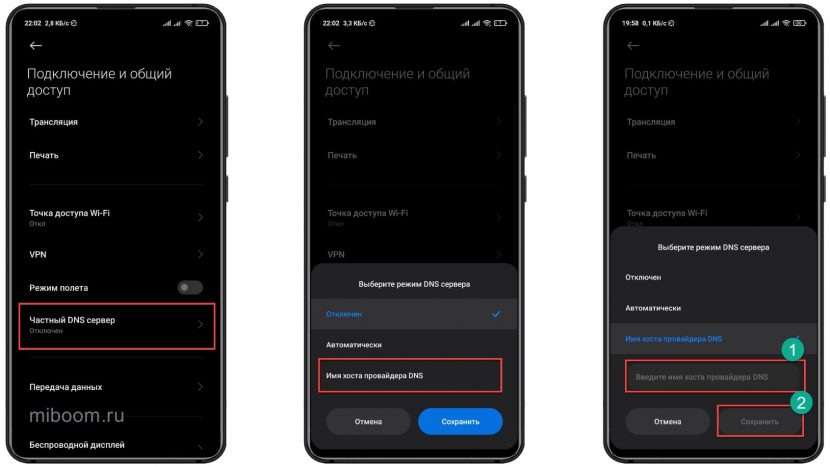
Это действие позволит полностью отключить всю рекламу, так как соединение будет проходить через приватный DNS, предоставленный компанией DNS. Поэтому MIUI просто не сможет загрузить рекламу и показать её.
Блок рекламы через сторонние утилиты
Также возможно избавится от рекламы при помощи сторонних программ. Используя данный вид блокировки будьте готовы к нестабильной работе системы, а именно подвисания телефона из-за нехватки ОЗУ.
AdGuard
- Предварительно требуется скачать и установить AdGuard с официального сайта.
- Открываем AdGuard.
- После запуска воспользуйтесь всплывающими подсказками.
Adblock
- Понадобится Play Market, скачиваем и устанавливаем Adblock.
- После открытия приложение Adblock кликаем по значку щита.
- Во всплывающем окне принимаем условия.
- Верхняя панель меняет цвет на зелёный — это означает, что включился рабочий режим.
Как можно отключить рекламу и новости
Бороться со всплывающими окнами пользователи могут одним из двух возможных способов: посредством полного удаления либо с помощью отключения «Карусели». Но второй способ подойдет только для смартфонов Xiaomi, на которых установлена фирменная оболочка MIUI версии 12 или выше, так как с последними обновлениями удалить «Карусель» больше нельзя.
Удаление программы «Карусель»
- Необходимо открыть «Настройки» устройства и перейти в «Активный экран и блокировка» (на некоторых устройствах пункт называется «Блокировка экрана»). В открывшемся окне нажмите на раздел «Карусель обоев».

Выключите функцию с помощью переключателя. Скорее всего, система предложит снова включить ее.

Теперь удалите саму программу. Для этого в «Настройках» телефона перейдите в раздел «Приложения».
В правом верхнем углу нажмите на иконку, на которой изображены три точки. Во всплывающем окошке выберите «Показать все».
Пролистайте список, в котором найдите «Карусель обоев». Нажмите «Удалить». Также иногда вместо полноценного названия отображается локальное — «com.mfashiongallery.emag». Перезагрузите смартфон.

Ограничение «Карусели» в MIUI 12 и новее
В смартфонах, работающих на MIUI версии 12 или выше, кнопка удаления отсутствует. Дело в том, что в последних версиях фирменной оболочки Xiaomi, опцию удаления этой программы стандартным способом убрали на программном уровне. Для решения задачи, придется немного схитрить:
- Откройте «Настройки» телефона, а далее перейдите в раздел «Приложения» — «Все».
- В правом верхнем углу нажмите на троеточие и выберите «Показать все».
- На появившейся странице найдите и выберите «Карусель».
- Когда увидите сведения о программе, отключите ее автозапуск.
- Теперь пролистайте вниз и в пункте «Другие разрешения» проставьте галочки для всех пунктов.
- Перезагрузите устройство.
Проделанные выше действия активируют все возможные ограничения для программы, среди которых возможность запускаться, работать в фоновом режиме и показывать объявления.
Почему на Сяоми встроена реклама
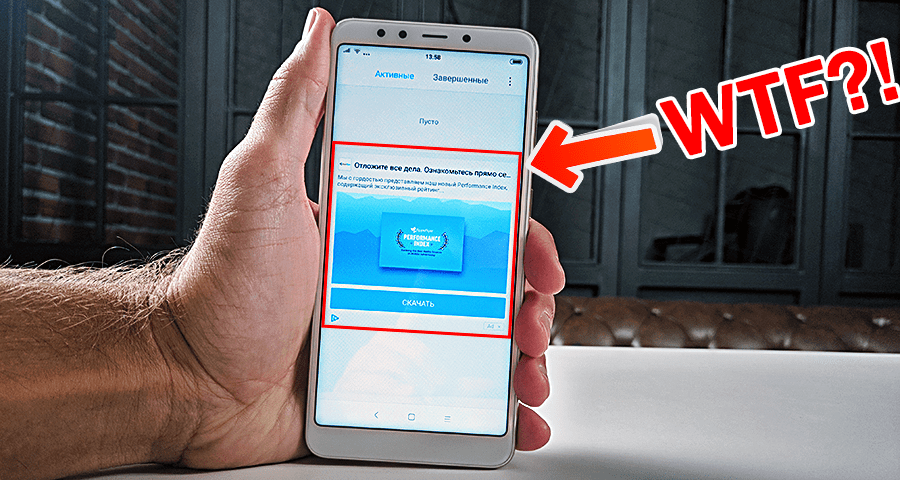
Рекламные блоки появляются в большинстве стандартных приложений, включая настройки, проводник файлов и раздел «Безопасность». Подобные баннеры сильно раздражают пользователей, которые не хотят видеть предложения партнеров о покупке того или иного товара.
Многие люди не понимают, почему они, заплатив деньги за смартфон, получают кучу рекламных предложений. Но ответ на этот вопрос лежит на поверхности. Дело в том, что реклама – один из немногих способов, позволяющих Xiaomi сохранить низкий прайс на свои устройства. Более привлекательная стоимость относительно основных конкурентов компенсируется встроенными баннерами, которые с лихвой отбивают вложения разработчиков.
Но если в случае с телефоном за 5-10 тысяч рублей подобный недостаток легко объяснить, то оправдать наличие рекламы во флагмане за 50-60 тысяч будет значительно сложнее. В итоге получается, что Xiaomi зарабатывает на своих фанатах всеми силами, но в то же время предоставляет возможность отключения баннеров.
https://youtube.com/watch?v=Bq1oT_dNeoc
Изменение региона для избавления от рекламы в MIUI 11
Показывать рекламу в приложениях MIUI 11 может не во всех регионах, в которых продаются телефоны. В каждой стране свои законы и компания их соблюдает. Если в России нет чёткой регламентации по её демонстрации, то в Великобритании есть. Как вы уже догадались, если выбрать системным регионом «Великобританию», рекомендации исчезнут.
Для этого войдите в общие настройки и нажмите на строку «Расширенные настройки».
Теперь нажмите на «Регион».
В строке поиска введите «Великобритания» и нажмите на результат, рядом с которым появится слово «Системный».
Всё, отключение рекламы завершено.
Еще способы удаления навязчивой рекламы
Тоже хороший метод, отличающийся мгновенной глубокой очисткой. Вам не придется по отдельности заходить в каждый раздел, поскольку утилита сама определяет места наличия вредоносных материалов.
К сожалению, уже несколько лет на Google Play отсутствуют специальные качественные приложения для блокировки рекламы по причине запрета. Поэтому ищите инструменты или на официальном сайте их разработчика, или просто на сторонних источниках. Но будьте аккуратны и внимательны во избежание попадания вирусов!
Adblock Plus
Хит-программа, ставшая лучшим решением для персональных компьютеров. К счастью, утилита вышла уже и на телефоне. Взаимодействие с приложением максимально простое: нужно только выбрать прокси-сервер (инструкция имеется в самой программе), настроить фильтр и разрешить/запретить показывать рекламу.
Adblock Plus убирает навязчивые материалы не только в браузерах, но и в играх, приложениях и т. д. Использовать на Андроид-устройстве можно не только готовую утилиту. Разрешается установка плагина на Firefox, или же использование готового браузера Adblock Browser.
AdClear
Еще одно достойное приложение, которое тщательно фильтрует информацию. Интерфейс максимально понятен, а очистку можно настроить через ВПН-сеть. Также указываются определенные приложения, в которых удаляется реклама.
Минусы, к сожалению, есть: периодически бывают вылеты утилиты, а сам функционал не очень разнообразен. Для простого и быстрого удаления рекламы без рут-прав программа вполне подходит.
MI Recycle – что это за программа на Xiaomi
MI Recycle – это один из компонентов безопасности MIUI Security на основе Cashify, который предназначен для помощи в продаже своего старого телефона или планшета прямо из приложения безопасности.
Функции MI Recycle:
Любая консультация: 8
Фирменный магазин техники Xiaomi в Москве. Оригинальная продукция и качественный сервис по доступным ценам. Работаем напрямую с заводом-производителем.

С каждым годом в прошивках MIUI добавляются системные приложения, которые занимают внутреннюю память телефона, некоторые из них работают в фоне, а это значит, что Ваш аккумулятор будет садиться быстрее ну и конечно же приложения занимаю оперативную память устройства. Обычным стандартным способом предустановленные приложения удалить невозможно и сегодня мы будем рассматривать один из способов по удалению таких приложений, ниже описанный способ хорош тем, что он универсален, т. е. подходит для всех телефонов Xiaomi, а также удаление приложений будет осуществляться на заблокированным загрузчике и без Рут прав. Для удаления системных приложений нам понадобиться ПК с операционной системной Windows 10, USB кабель к телефону и сам телефон.
Отключение рекомендаций в приложениях
Реклама в MIUI называется рекомендациями. Практически у всех встроенных в MIUI приложений имеется функция «Рекомендации», которую и необходимо отключить.
- Зайдите в настройки
- Выберите пункт «Приложения», а затем – «Системные приложения»
Безопасность
- Перейдите в приложение «Безопасность».
- Отключите функцию «Получать рекомендации».
Музыка
- Зайдите в «Музыку».
- Отключите функцию «Получать рекомендации».

Далее рассмотрим немного иной способ отключения рекламы – через настройки самих приложений.
Загрузки
- Откройте приложение «Загрузки».
- Откройте меню и выберите «Настройки».
- Отключите функцию «Получать рекомендации».
Проводник
- Откройте приложение «Проводник».
- Откройте меню и выберите «Настройки».
- Зайдите в пункт меню «Информация»
- Отключите функцию «Получать рекомендации».
Очистка
- Откройте приложение «Безопасность».
- Выберите функцию «Очистка».
- Зайдите в «Настройки»
- Отключите функцию «Получать рекомендации».
Mi Browser
- Откройте приложение «Mi Browser».
- Перейдите в свой профиль.
- Зайдите в «Настройки».
- Отключите функцию «Показывать игры на панели навигации».
- Если Вы не хотите, чтобы в браузере отображалась лента, отключите её.
- Перейдите в «Дополнительные настройки».
- В блоке «Настройки страницы» отключите функцию «Показывать рекламу».
- При желании Вы можете включить функцию «Блокировка рекламы», что позволит избавиться от некоторой рекламы на посещаемых Вами сайтах, если Вы пользуетесь приложением Mi Browser.
Mi Video
- Откройте приложение Mi Video
- Перейдите в свой профиль.
- Откройте «Настройки».
- Отключите push-уведомления, так как в проигрывателе видео они не нужны совершенно.
- Отключите «Онлайн рекомендации» и «Персональные рекомендации». Как Вы сможете заметить, функция отключается не сразу, а через 90 дней.
- Перейдите в «Популярно сегодня» и отключите эту функцию.
Второстепенные действия по отключению рекламы в базовых приложениях MIUI 12.5
Главное мы сделали, теперь рекламы быть не должно. Но в базовых приложениях есть отдельные настройки для отображения рекламы, я их сейчас вам покажу, чтобы вы их также отключили для гарантии и успокоения.
Безопасность
Начнём с приложения «Безопасность», запустите его, после чего в правом верхнем углу нажмите на иконку «Шестерёнка».

«Получать рекомендации»
«Очистка»«Получать рекомендации»
Загрузка
Системная программа «Загрузка» также может показывать рекламу, запустите его, после чего нажмите на иконку «Три точки» и войдите в настройки.


«Получать рекомендации»
Проводник
В программе «Проводник» также может отображаться реклама, чтобы её отключить запустите приложение, нажмите на иконку «Бутерброд» в левом верхнем углу.

«Настройки»
«Информация»

Музыка
В стандартной программе «Музыка» также можно увидеть рекламу, для её удаления откройте приложение, нажмите на иконку с эквалайзером в левом верхнем углу и войдите в настройки.


«Расширенные настройки»
«Показывать рекламу»
Mi видео
Тут также надо отключить рекомендации, для этого запустите приложение, после чего в нижней панели навигации перейдите в «Профиль», а затем в «Настройки».

«Онлайн-рекомендации»
Папки
Ещё один занятный фокус проделали дизайнеры MIUI с рабочим столом и папками. Не секрет, что для удобства мы группируем иконки нужных нам приложений на рабочем столе по папкам, так вот внутри них также может затесаться реклама.
Чтобы её отключить войдите в папку и нажмите на её название, после чего появится окно с редактированием текста, а под ним вы увидите переключатель «Рекомендации», его надо выключить.

Это может быть полезно:
Метки: MIUI 12.5, предустановленные приложения, реклама
Об авторе: MiMaster
Привет, меня зовут Тимур. Я с детства увлекался компьютерами и IT-Индустрией, мне это нравится, это моя страсть. Последние несколько лет глубоко увлёкся компанией Xiaomi: идеологией, техникой и уникальным подходом к взрывному росту бизнеса. Владею многими гаджетами Xiaomi и делюсь опытом их использования, но главное — решением проблем и казусов, возникающих при неожиданных обстоятельствах, на страницах сайта mi-check.ru
Как сделать бэкап СМС-сообщений на Xiaomi (Redmi) с помощью Google Диска и Mi облака
Память заполнена на Xiaomi (Redmi), как её освободить
Настройка смс-центра в MIUI 11 на Xiaomi (Redmi)
« Предыдущая запись
Отключение рекламы в отдельных приложениях
Разобравшись с отключением рекламы в системе, необходимо избавиться от нее в отдельных приложениях, предустановленных в систему. Делать для всего ПО это необязательно, особенно тем, кто пользуется альтернативами из Google Play.
Лента виджетов
Лента виджетов занимает отдельный, самый левый экран на рабочем столе, который открывает быстрый доступ к приложениям и новостям. Как ее настроить:
- Сделайте свайп слева направо, находясь на рабочем столе.
- Откройте «Настройки».
- Здесь отключите все ненужные типы информации вроде рекомендованных видеозаписей или новинок от другого ресурса.
- Теперь проследуйте в «О ленте виджетов» и отключите тумблер напротив «Персонализированных услуг».
Проводник
Используется для просмотра файлов в Poco F3 и других:
- После запуска сразу разверните дополнительное меню, тапнув по трем линиям в левом верхнем углу.
- В списке выберите «Настройки».
- Отсюда переместитесь в «Информацию».
- Тут выключите «Получать рекомендации».
Музыка
В музыке используют стандартную схему:
- После запуска приложения открывают дополнительное меню и переходят в «Настройки».
- В открывшемся окне выбирают «Расширенные настройки».
- Остается отключить «Показывать рекламу».
Mi Видео
У встроенного видеопроигрывателя последовательность отличается:
- Заходите на главную страницу и сразу переходите во вкладку «Профиль».
- Снизу ранее запущенных роликов открываете «Настройки».
- Деактивируете работу «Персональных рекомендаций».
Поскольку сервис является своеобразным аналогом YouTube, отключают показ рекламы всего на 90 дней, после чего операции придется повторить заново.
Все стандартно:
- Открываете приложение, дополнительное меню и «Настройки».
- Отключаете «Получать рекомендации».
Браузер
Во встроенном обозревателе отключение интеграций получается похожим с видеопроигрывателем образом:
- Попав на главную страницу, переходите в «Профиль», расположенный в правом нижнем углу. Там тапаете пальцем по иконке шестеренки в правом верхнем углу.
- Переходите в раздел «Прочее», через него следуете в «Дополнительные настройки».
- Деактивируете «Показывать рекламу».
Безопасность
Универсальная программа для защиты устройства от вирусов, очистки от временных файлов и оптимизации смартфона в целом:
- Щелкните по изображению шестерни, расположенной в правом верхнем углу.
- Найдите в перечне «Получать рекомендации» и тапните по тумблеру.
Что делать, чтобы избавиться от ошибки
В Xiaomi Redmi разных поколений избавиться от ошибки просто. Нужно всего лишь деактивировать вспомогательные функции.
Для этого на моделях без сканера понадобится:

При выполнении всех действий, проблема будет решена. Для того чтобы ошибка исчезла и больше никогда не появлялась, рекомендуется после выполнения вышеописанных шагов перезагрузить смартфон.
Чтобы выключить функцию в новых моделях, потребуется:

Если описанные действия никак не помогают, значит, причина кроется в самом датчике приближения. Он может быть неисправен либо просто закрыт чехлом-книжкой или защитным стеклом. Будет нелишним удалить чехол или защитную пленку с дисплея Сяоми. Это с высокой вероятностью поможет полностью устранить появление ошибки.
«Не закрывайте область динамика». Вероятно, каждый владелец аппаратов от Xiaomi видел это сообщение, когда случайно закрывал датчик приближения пальцем. Иногда эта надпись раздражает. Поэтому нужно знать, как ее отключить.
Данное сообщение – результат работы , которая предотвращает случайную разблокировку аппарата в кармане куртки или джинсов. Основана опция на принципе работы датчика приближения.
Это весьма удобно, но иногда появление такого сообщения раздражает. Но его можно легко отключить. Правда, только вместе с самой опцией. По-другому никак не получится. Зато для отключения данного функционала есть несколько способов.
Приложение «Безопасность»

Для отключения рекламы с помощью этой утилиты на телефонах Сяоми нужно запустить программу «Безопасность». Появится главный экран, где в верхнем правом углу есть шестеренка, вызывающая меню настроек.
В самом низу есть строчка с параметром «Получать рекомендации». Убираем переключатель с положения «вкл» – функция отключается.
Полное отключение рекламных баннеров и всплывающих окон невозможно, так как для компании это дополнительный способ получения прибыли, позволяющий снижать стоимость выпускаемых гаджетов. Но при желании пользователь может минимизировать их появление, чтобы сделать работу со смартфоном максимально удобной.
С помощью стороннего софта
Если все предыдущие способы нормализовать работу датчика не помогли, то можно воспользоваться приложением «Датчик приближения Сброс» (для рутированных устройств).
Скачиваем и устанавливаем программу из Play Маркета. После запуска активируем большую кнопку «Calibrate Sensor». Теперь рукой прикрываем датчик приближения и нажимаем «Next»:

Дальше нужно убрать руку и вновь нажать «Next», а затем «Calibrate» и «Confirm». На запрос системы предоставляем права суперпользователя (ROOT). После выполненных действий ждём завершения перезагрузки смартфона.
Теперь вы знаете, как включить/выключить/настроить датчик приближения на Xiaomi. Однако, если в вашем случае проблема не была решена, то не исключено, что потребуется калибровка дисплея или перепрошивка смартфона. Кроме того, иногда датчик может некорректно работать вследствие аппаратного сбоя, тогда не избежать обращения за помощью в сервисный центр.
Системные настройки
Открываем Настройки > Расширенные настройки

За отображение рекламных объявлений на вашем Xiaomi отвечает компонент MSA — его и нужно отключить. После нажатия на переключатель для деактивации компонента нужно будет подождать несколько секунд и затем нажать ОК.

Теперь нужно деактивировать фоновое подключение для MSA. Открываем приложение «Безопасность», прокручиваем экран вниз и жмем Трафик

Находим Системные приложения > MSA

Деактивируем фоновое подключение

После данных манипуляций полностью вся реклама с вашего Xiaomi не исчезнет, так как она может быть не только в системных, но и в сторонних приложениях, где не всегда есть возможность ее отключить. Для большей наглядности можете посмотреть данное видео:
В первую очередь нам нужно деактивировать рекламные сервисы, для этого открываем меню настроек и пишем в поисковой строке «Реклама», переходим в соответствующую вкладку и отключаем тумблер «Персональные объявления».

Далее переходим в «Расширенные настройки» > «Доступ к личным данным» и отключаем тумблер в строчке msa. Для деактивации этой службы нужен доступ к интернету, об успешном отключении сообщит надпись «Разрешение успешно отозвано».

Чтобы избавиться от рекламы в папках, где MIUI предлагает установить кучу ненужных приложений, просто нажмите на название папки и отключите ползунок «Рекомендации» (для каждой папки отдельно).
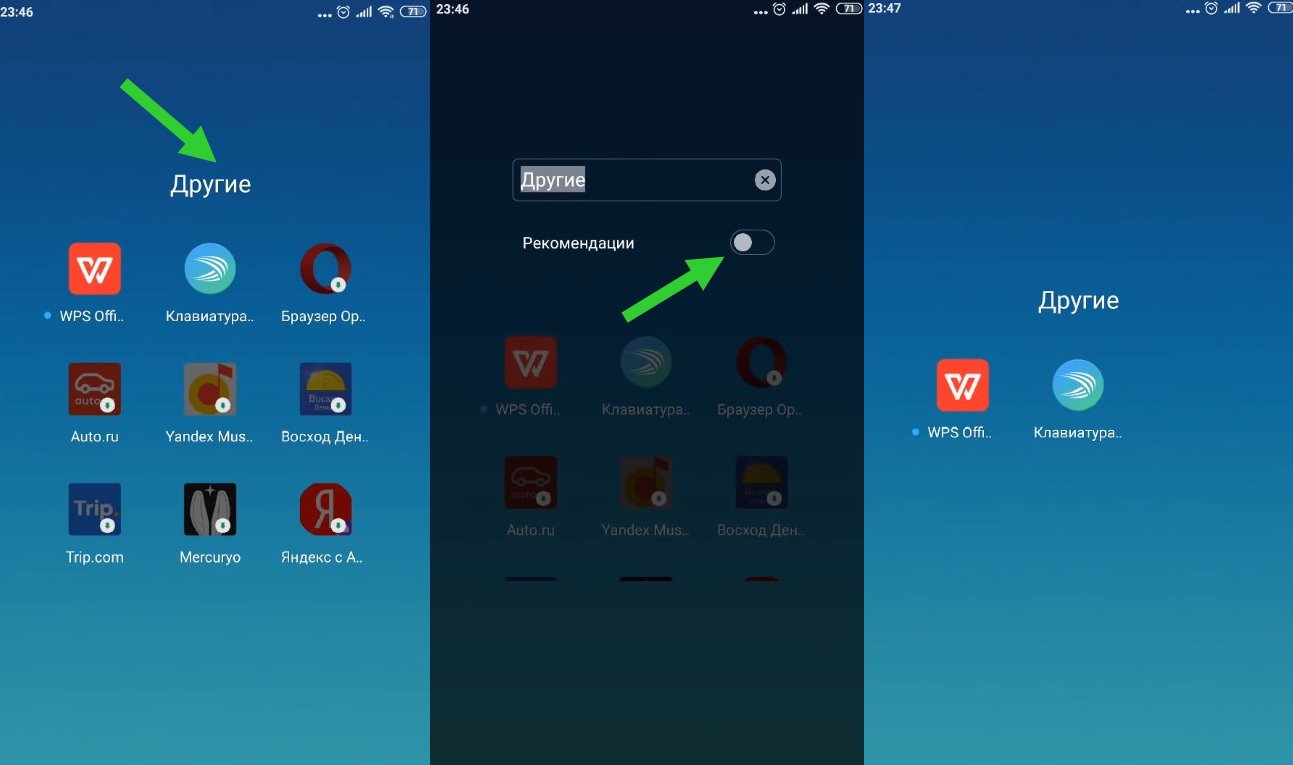
Осталось избавиться от рекламы в приложениях, делается это для каждой системной программы отдельно. Заходим в настройки приложения «Безопасность» и отключаем тумблер «Получать рекомендации».

В этом же приложении отключаем рекомендации во вкладках «Ускорение» и «Очистка»

Переходим в настройки приложения «Музыка» и проделываем то же самое (отключаем рекомендации).

Аналогичные действия осталось проделать в приложениях «Часы», «Загрузки», «Темы» и стандартном браузере MIUI, если вы им пользуетесь.

На этом все, отключение рекламы завершено. Осталось перезагрузить смартфон и встроенная в Xiaomi реклама больше не будет вас беспокоить.
